Como encurtar e personalizar o link do WhatsApp no Bitly.
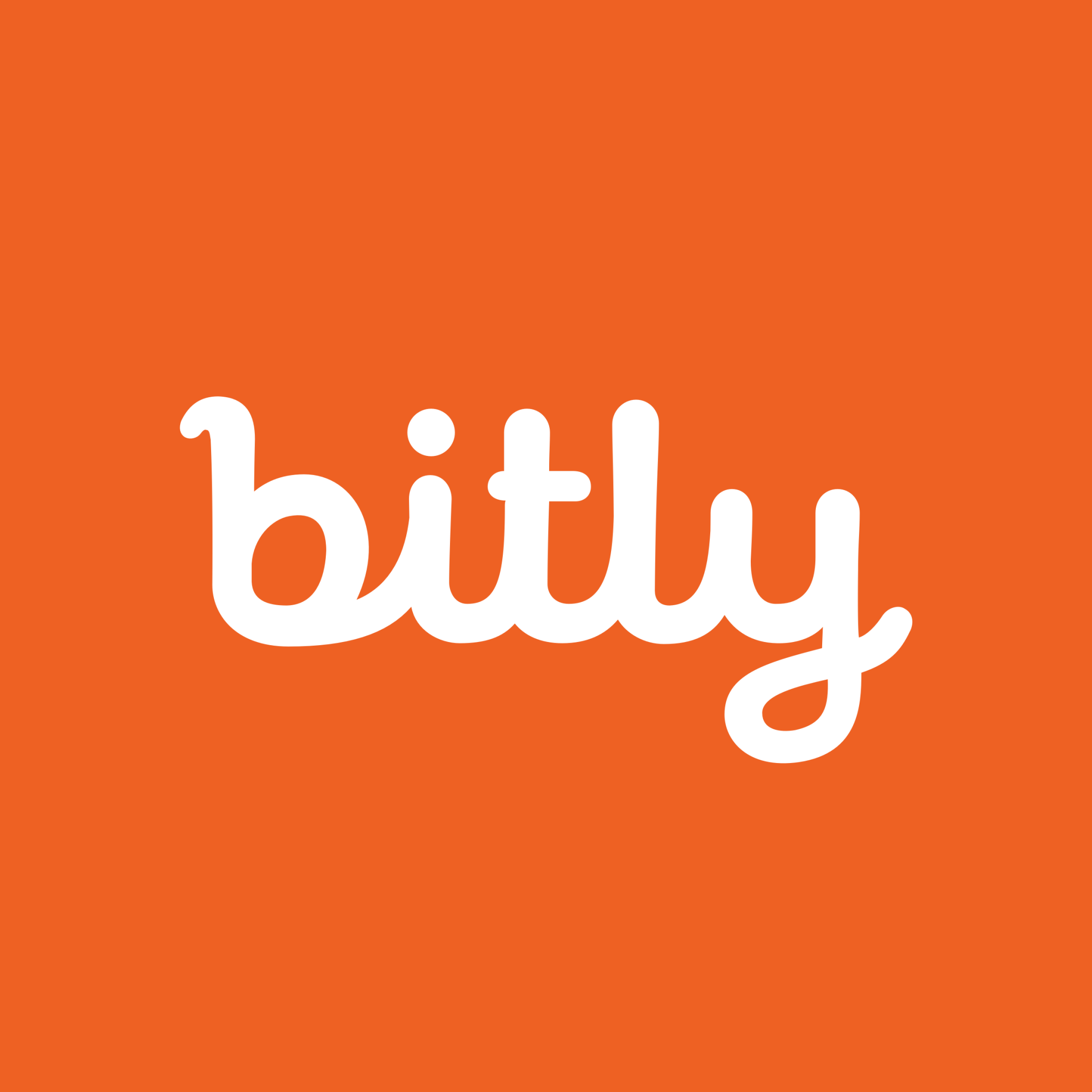
Neste artigo irei ensinar os 7 passos como encurtar e personalizar o link do WhatsApp através do Bitly de forma gratuita.
A ferramenta possui sua versão paga e gratuita para saber mais sobre a versão paga acesse o site do Bitly.
Vamos lá!
* Assista o vídeo no YouTube : Como encurtar e personalizar o link do WhatsApp no Bitly.
Passo 1:
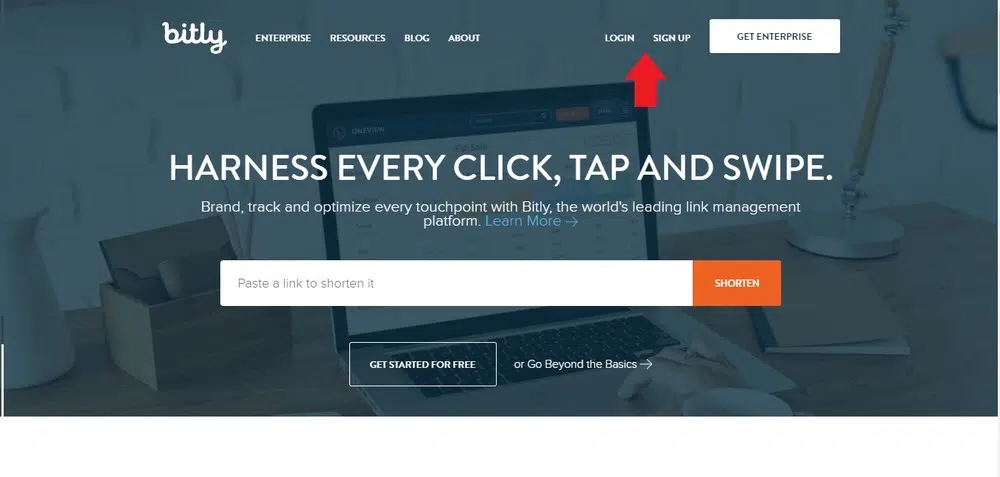
Entre no site bit.ly e, na parte superior da página, clique em “login”, se já possuir uma conta, ou em “sign up”, se ainda precisa se cadastar.
Para quem não tem conta no site, é possível fazê-la por meio de conta no Google, Facebook ou Twitter. Ainda há a opção de digitar nome, e-mail e criar uma senha de mais de seis dígitos.
Passo 2:
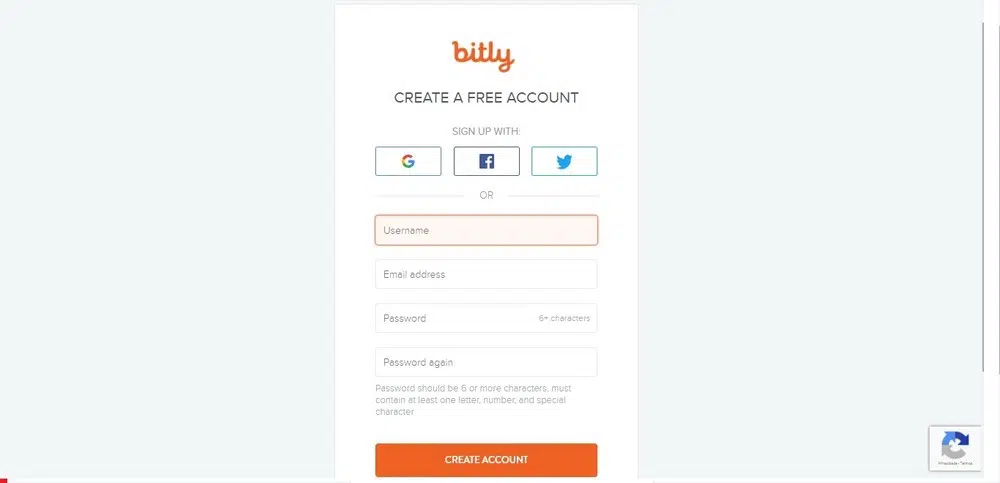
Após entrar na sua conta, selecione o botão laranja em que se lê “create a bitlink”, no canto superior direito da página.

Aparecerá uma janela à direita da tela. Cole a URL que deseja encurtar na caixa em que está escrito “paste long url”.
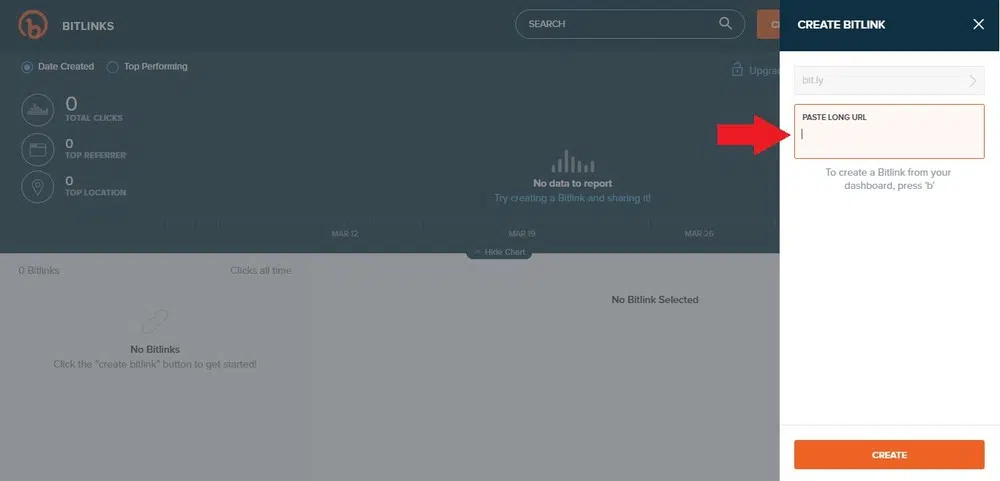
Passo 3:
Após alguns segundos, o link encurtado aparecerá em laranja no topo da janela. Basta clicar em “copy” para copiá-lo e usá-lo onde quiser. Também é possível compartilhar a URL encurtada diretamente no Facebook ou Twitter clicando em “share”.
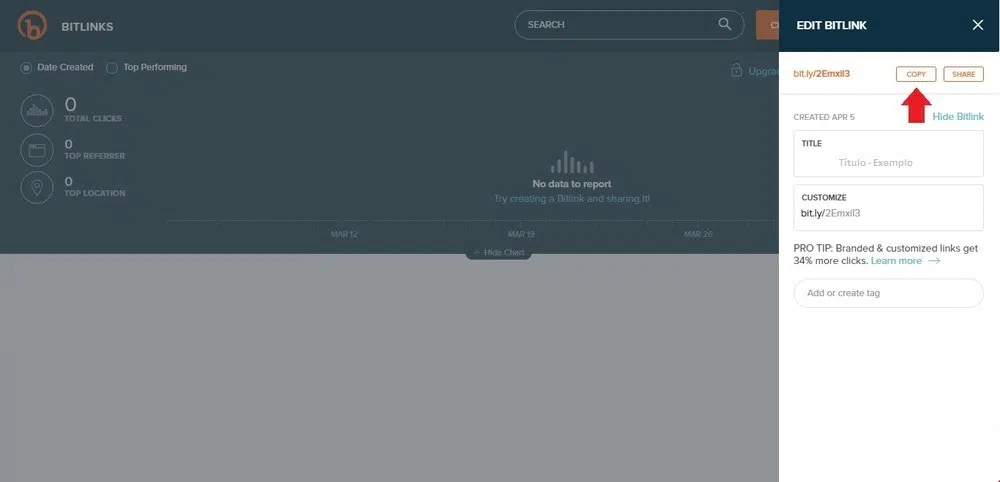
Passo 4:
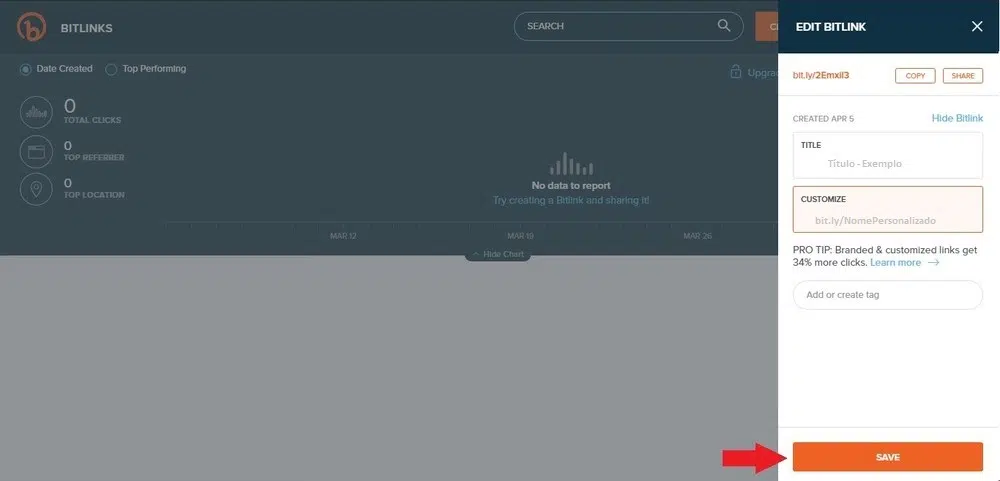

Passo 5:
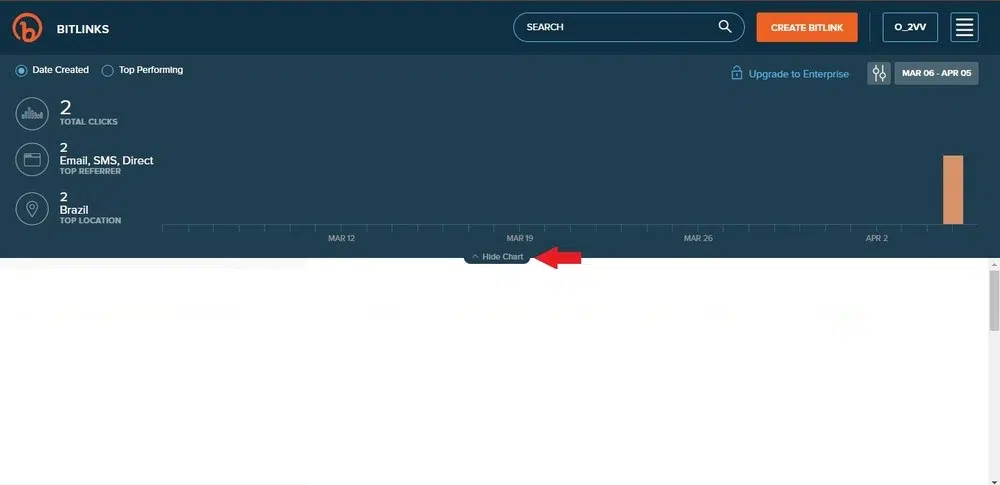
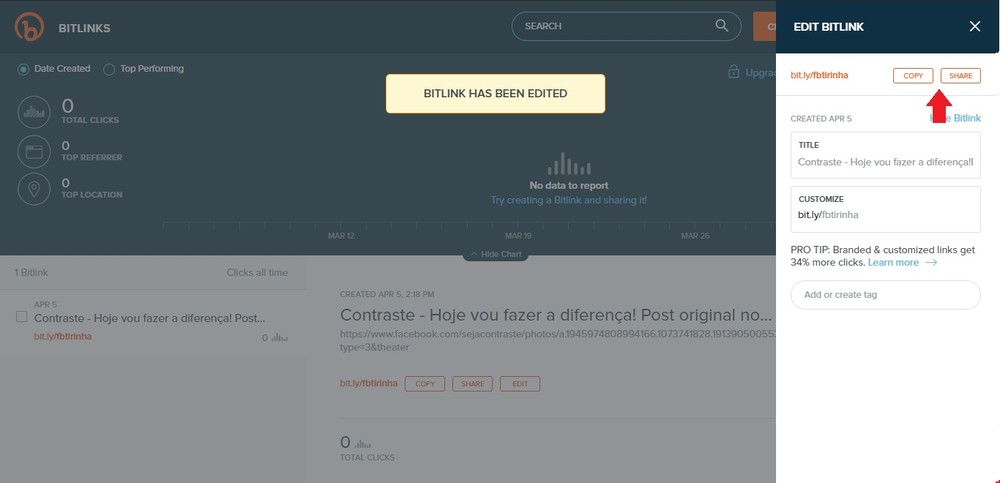
Passo 6:
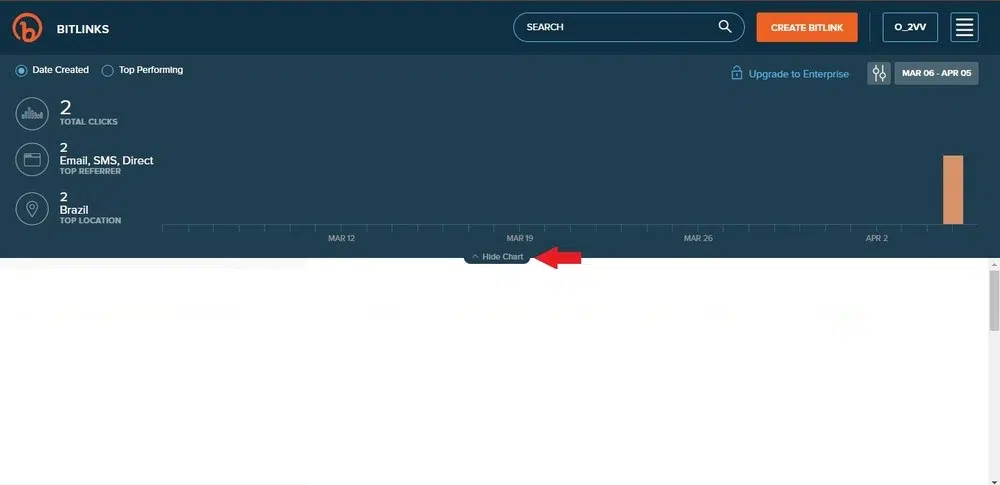
Passo 7:
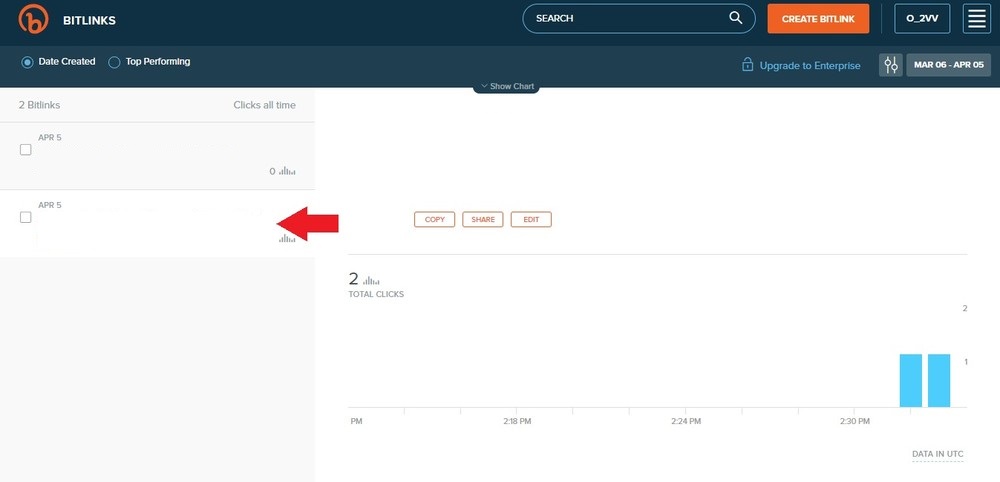

- Como criar um link do WhatsApp no Instagram?
Sobre o Autor
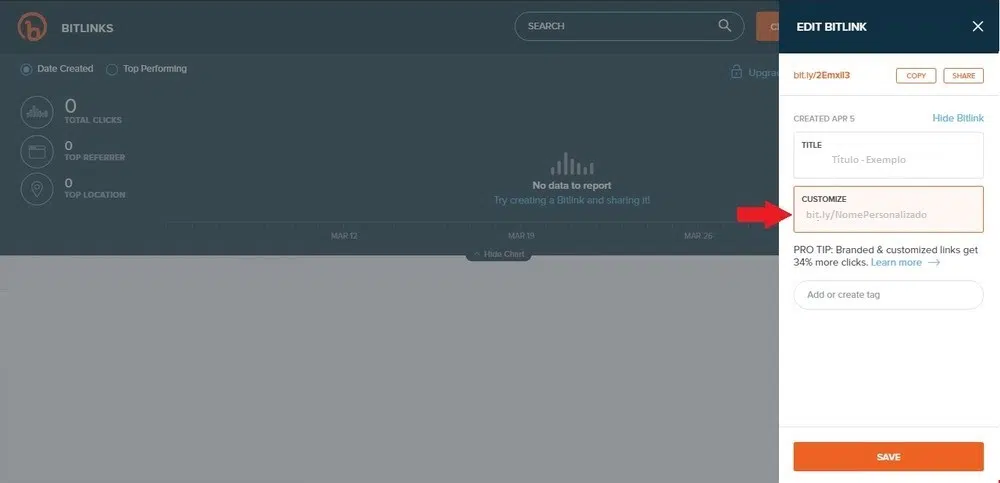
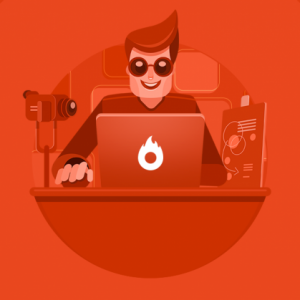



0 Comentários